如何查找和編輯 WordPress 用戶配置文件
已發表: 2021-04-09WordPress 用戶配置文件是 WordPress 管理員的一部分。 也稱為 WordPress 網站的“後端”,可以配置其所有設置並創建和管理內容。 用戶配置文件是與用戶帳戶相關聯的個人信息和首選項所在的位置。
WordPress 網站的每個用戶都有一個用戶個人資料,無論他們的用戶角色如何; 無論是管理員還是訂閱者。 在這裡(除其他外)可以自定義後端管理體驗(僅針對該用戶),存儲用戶的電子郵件和密碼(並且可以更改),以及用戶的作者簡介和個人資料圖片。
在本文中,我們將向您展示如何導航到您的 WordPress 用戶個人資料,並引導您完成可以在那裡找到的每個設置和選項。
讓我們開始吧!
訂閱我們的 YouTube 頻道
如何查找您的 WordPress 用戶個人資料
首先,您需要通過訪問yourwebsite.com/wp-login.php或yourwebsite.com/wp-admin.php登錄您的 WordPress 站點(如果註銷,兩者都會將您帶到登錄頁面)。 成功登錄後,WordPress 會將您帶到您網站的主儀表板,如下所示:
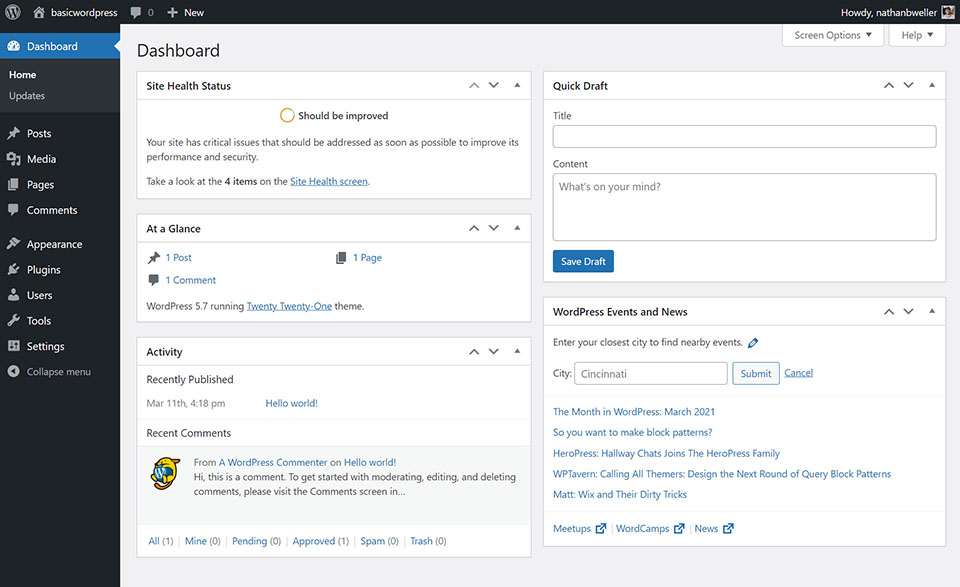
到這里後,您可以通過兩種不同的方式導航到您的用戶個人資料。 第一個位於屏幕的右上角。 在那裡,你會找到你的頭像。 將鼠標懸停在它上面以打開一個新菜單,然後選擇Edit Profile 。 或者,您可以通過導航到儀表板中的用戶 > 配置文件來找到此屏幕。
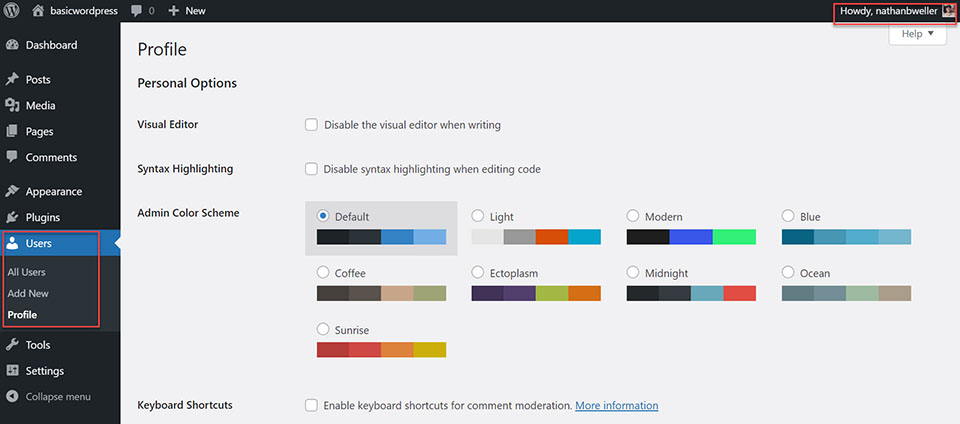
這將帶您進入您的 WordPress 用戶個人資料:
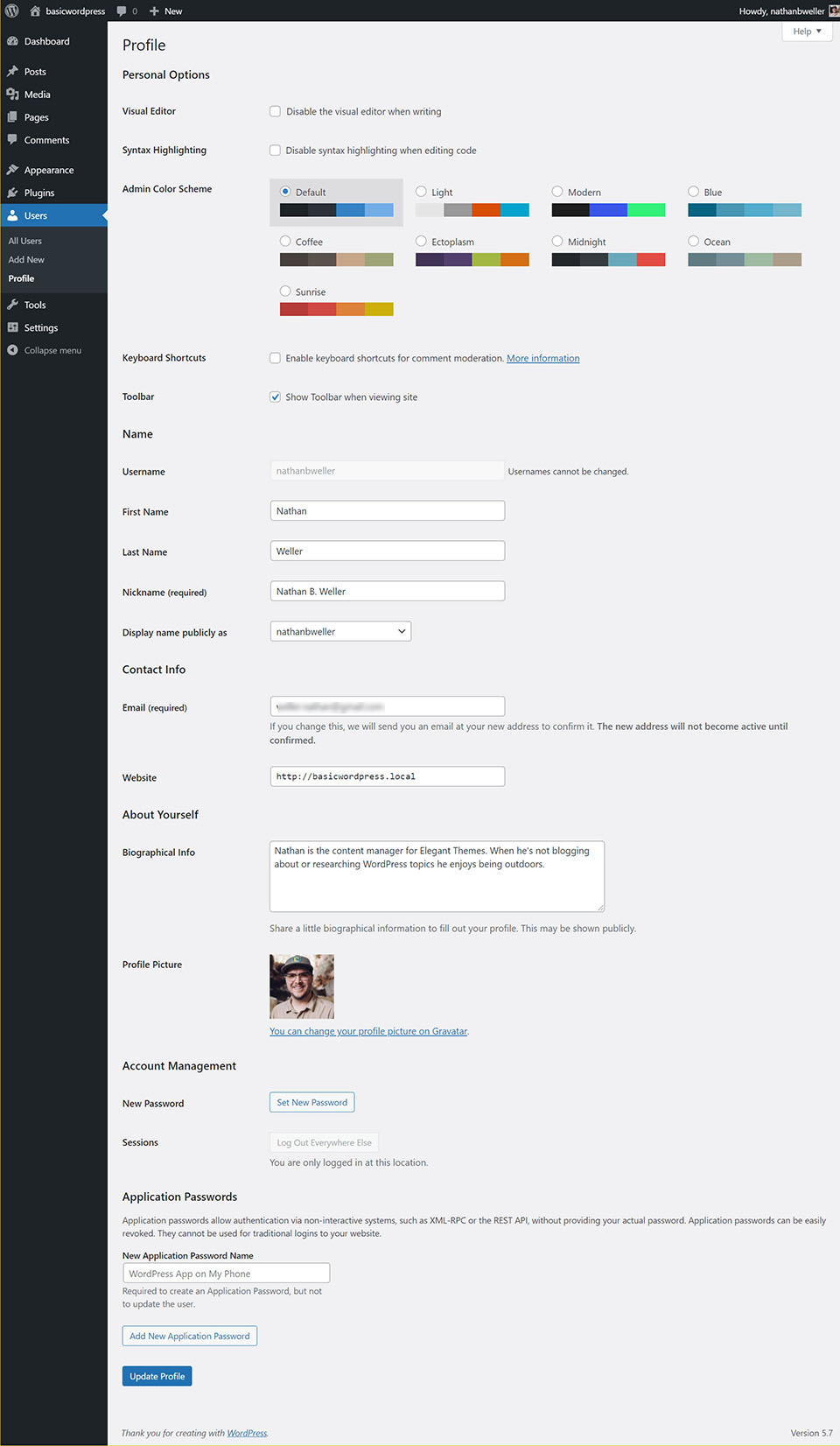
如何編輯您的 WordPress 用戶資料
現在您知道您的配置文件設置的位置,是時候探索如何配置和自定義它們了。 默認情況下,這裡有六組設置。
- 個人選項
- 姓名
- 聯繫方式
- 關於你自己
- 帳戶管理
- 應用密碼
當您向網站添加插件時,此處可能會顯示更多設置。 這取決於插件是否向用戶帳戶添加信息。 但是,出於本文的目的,我們將簡單介紹默認設置。
個人選項
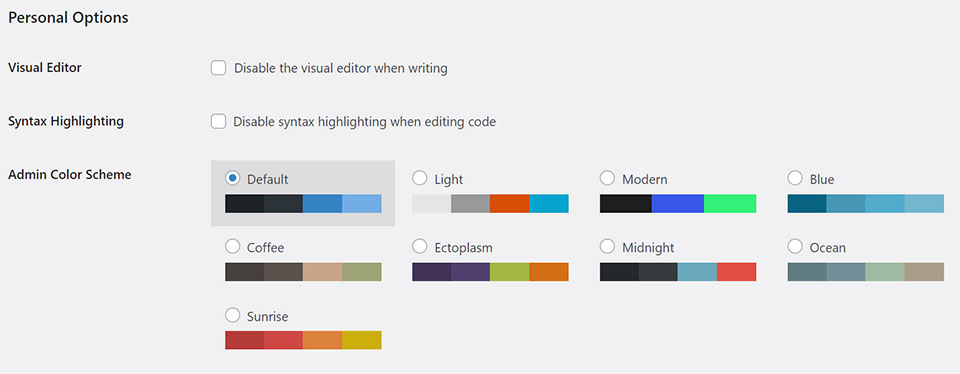
設置的個人選項分組允許您為您的用戶帳戶自定義 WordPress 體驗。 您在此處所做的更改不會影響其他帳戶。
可視化編輯器
可視化編輯器複選框用於在創建或編輯內容時禁用可視化編輯器(也稱為塊編輯器或古騰堡)。 默認情況下,這是未選中的。 並且有充分的理由! WordPress 可視化編輯器可讓您充分利用 WordPress 寫作體驗。 它會自動從您的主題中提取樣式,以便您創建的內容與發布後的外觀完全相同。 無需無休止的保存和預覽!
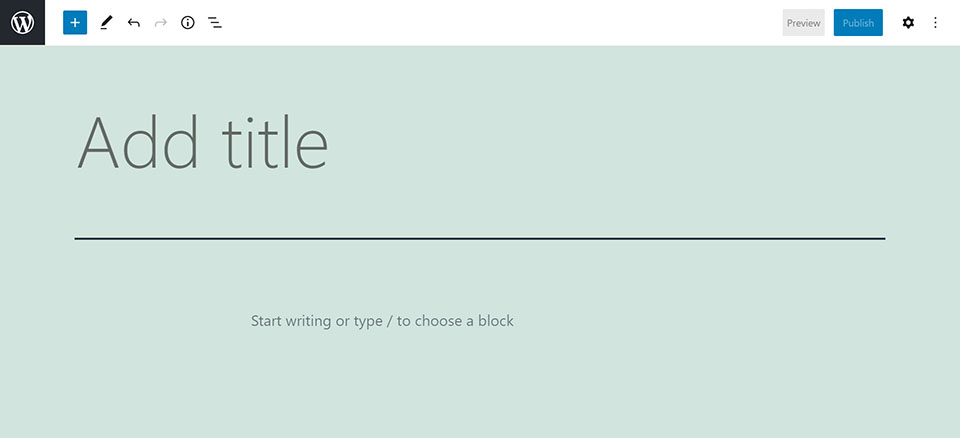
也就是說,有些人仍然更喜歡用 HTML 和純文本編寫。 當這個框被勾選時,它會禁用可視化編輯器,一個乾淨的純文本編輯器替換它。
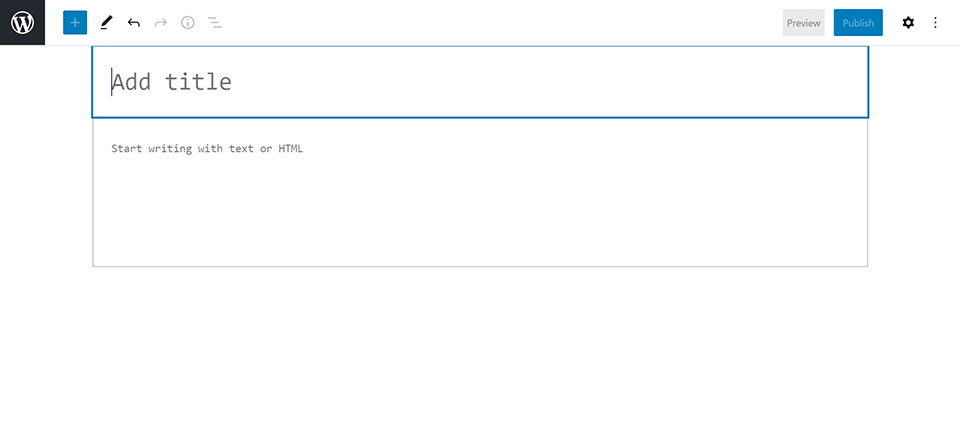
語法高亮
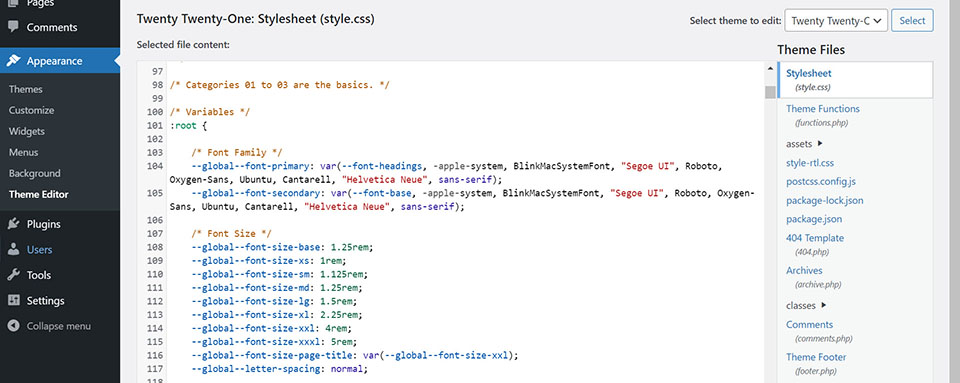
語法高亮複選框控制 WordPress 的本機代碼編輯器的樣式。 這可以在兩個地方找到 -外觀 > 主題編輯器(如這兩個屏幕截圖所示)以及主題定制器的自定義代碼部分。
默認情況下,此復選框未選中,為各種代碼元素添加有用的顏色,以幫助用戶輕鬆找到他們正在尋找的元素。 它還向代碼編輯器添加編號的行。 當該框被勾選(並保存該設置)時,編號的行和文本顏色將被刪除。

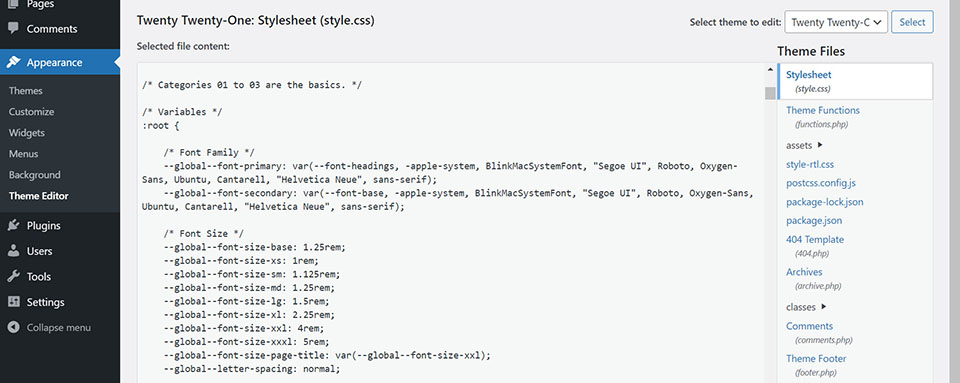
管理員配色方案
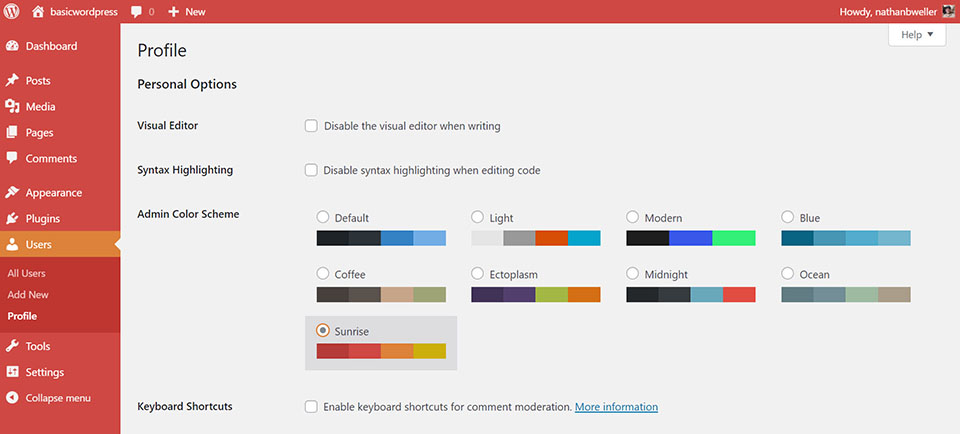
WordPress 為管理區域提供了多種配色方案選項。 更改配色方案就像選擇您想要的配色方案並保存設置一樣簡單。
鍵盤快捷鍵
鍵盤快捷鍵複選框控制在審核評論時是否可以使用快捷鍵。 如果您運行一個包含大量討論的熱門博客並且您需要定期處理大量評論,這將非常有用。 如果沒有,那麼可能沒有必要。 這就是默認情況下未選中復選框的原因。
工具欄
最後,個人選項下的最後一個選項是工具欄複選框。 此復選框控制在前端查看網站時是否在屏幕頂部看到黑色管理欄。 如果您不喜歡在登錄時看到它,那麼您可以取消選中此框,它就會消失。
姓名
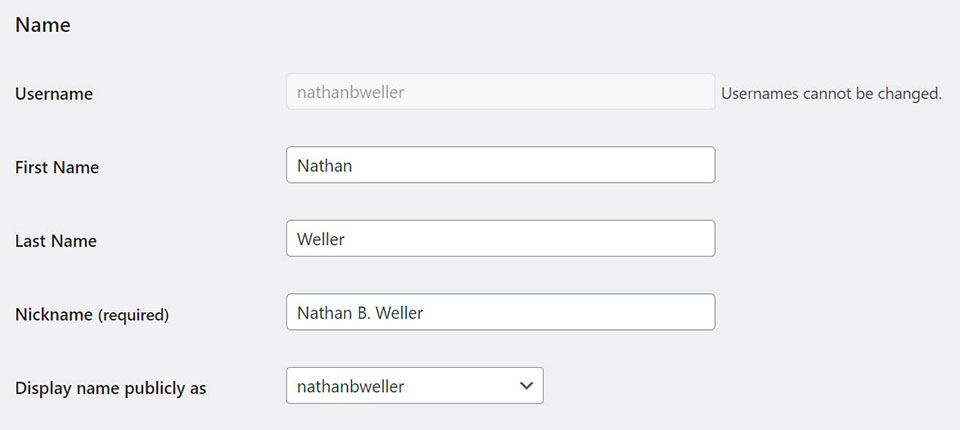
用戶名
此處顯示的用戶名是您在創建 WordPress 站點時創建的用戶名,也是您登錄時需要使用的用戶名。最好將其保密。 試圖入侵您網站的人還必須弄清楚一件事。 雖然,真正強大的密碼是最好的安全性(稍後會詳細介紹)。
正如幫助文本所說,用戶名是不可更改的。 如果您出於某種原因不喜歡它,則必須使用您喜歡的用戶名為自己創建一個新用戶。
名和姓
這些空間是不言自明的; 只寫你的名字!
暱稱
暱稱字段(必填字段)是一個可更改的用戶句柄,您可以附加到您的帳戶。 它允許使用特殊字符,並在選擇帳戶名稱時為您提供更多的自由和創造力。
公開顯示名稱為
“公開顯示名稱”字段是一個下拉菜單,其中包含在其上方輸入的信息的排列。 您可以選擇您的用戶名、名字、姓氏、名字和姓氏的組合,或者您的暱稱作為顯示給其他用戶和網站訪問者的姓名 - 在前端和後端。
聯繫方式
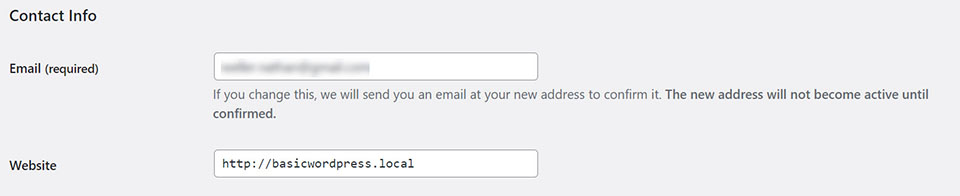
電子郵件
電子郵件字段是與您的用戶帳戶關聯的電子郵件地址所在的位置。 您可以隨時更改此電子郵件。
網站
默認情況下,您自己的 WordPress 網站的標題將填寫網站字段。 但是,如果您在其他人的 WordPress 網站上擁有帳戶,您可以在此處放置指向您自己網站的鏈接,以便將其與您的用戶帳戶相關聯。 一些作者框解決方案將顯示此鏈接以及您的作者簡介和個人資料圖片。
關於你自己
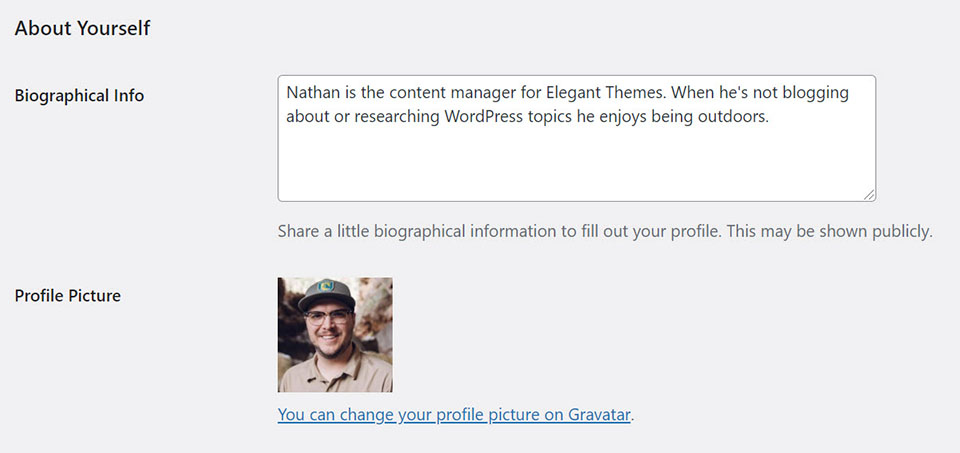
傳記信息
個人信息字段是您可以為您的帳戶添加簡短署名的地方。 如果您是作者,這可能會出現在您的博客文章中。 如果該站點是論壇或社交平台,則此信息可能會顯示在您的公開個人資料中。
個人資料圖片
個人資料圖片選項由 Gravatar 提供支持,Gravatar 是 Automattic(WordPress 的創建者)提供的通用頭像服務。 如果您在此字段上方輸入的電子郵件地址與您的 Gravatar 帳戶電子郵件地址相同,那麼您將在此處看到一張圖片。 如果沒有,那麼您只需單擊鏈接並按照 Gravatar 說明進行操作。
帳戶管理
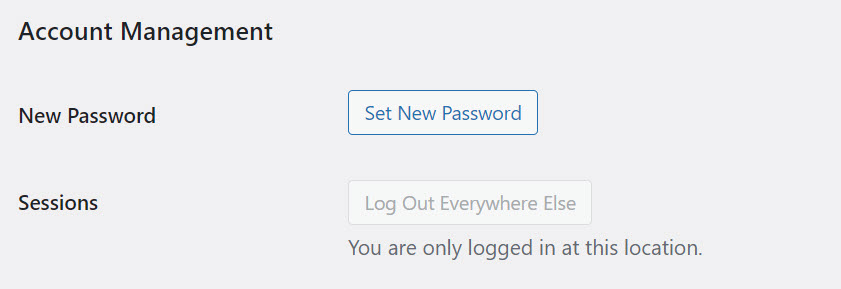
帳戶管理選項分組是關於帳戶安全的。 通過單擊“設置新密碼”按鈕,WordPress 將自動為您生成一個強密碼。 當您從多個位置(閱讀:多個設備或瀏覽器)登錄該網站時,您可以快速輕鬆地在所有其他位置註銷。 確保某人不能簡單地在另一台設備上接聽您離開的地方。
應用密碼
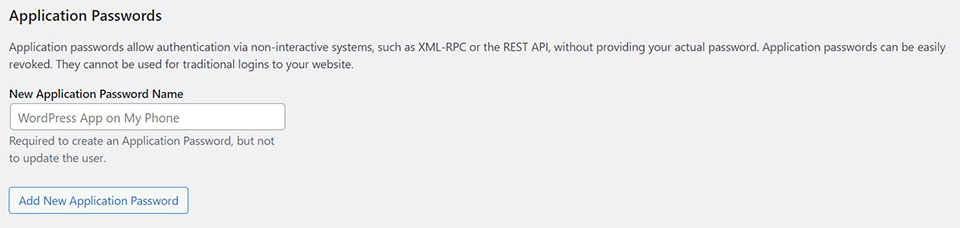
應用程序密碼部分適用於高級用戶。 您可以在此處為第三方應用程序生成密碼以訪問 REST API。 此功能是 WordPress 的一個相當新的附加功能,並且有望及時開放許多與 WordPress 網站的應用程序界面。
包起來
WordPress 用戶配置文件是每個 WordPress 用戶都應該熟悉的 WordPress 管理員的一部分。 它可能是您在創建新 WordPress 網站或在其他人的 WordPress 網站上創建新帳戶時首先添加信息的地方之一。 希望我們上面所做的概述將幫助您感到有能力充分利用它。
精選圖片來自 vladwel/shutterstock.com
